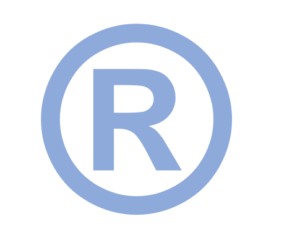Voici le raccourci clavier pour faire le symbole marque déposée ® (de l’anglais Registered Trademark) et une clarification sur l’utilisation de ce symbole.
Navigation rapide
Faire le symbole marque déposée ® (r entouré)
A l’aide du pavé numérique qui se trouve à la droite de votre clavier, vous pouvez réaliser le symbole ® : tout comme le symbole copyright ©, en utilisant certaines touches de ce pavé en combinaison avec la touche alt.
- Maintenir la touche
alt enfoncée - Appuyez successivement sur les touches suivantes :
Faire le symbole marque déposée ® sans pavé numérique
Les modèles d’ordinateur sans clavier séparé (ex : laptops) ne permettent pas de faire directement ce raccourci.
Dans ce cas, vous pouvez récupérer ce symbole via la table des caractères spéciaux de votre système d’exploitation :
Signification et utilisation du r entouré ®
Le symbole ® peut être utilisé lorsqu’une entreprise dépose une marque de commerce (ex : symbole, un ou plusieurs mots) désignant un de ses produits/services, ou une gamme de produits/services.
Ceci permet à l’entreprise :
- D’exploiter commercialement ce mot ou ce symbole dans ses communications, sans risquer d’enfreindre la loi, notamment si ce mot ou symbole est exploité par une autre entreprise.
- Pour protéger légalement ce mot/signe/symbole contre une utilisation par une autre entreprise.
En France, le dépôt d’une marque s’effectue auprès de l’INPI.
Voir les différences entre le symbole ® et le symbole ™
Copier le signe marque déposé
Encodage Unicode et HTML du R marque déposée ®
Unicode : U+00AE
HTML :
®